
Perangkat lunak ini akan menjaga driver Anda tetap aktif dan berjalan, sehingga membuat Anda aman dari kesalahan umum komputer dan kegagalan perangkat keras. Periksa semua driver Anda sekarang dalam 3 langkah mudah:
- Unduh DriverFix (file unduhan terverifikasi).
- Klik Mulai Pindai untuk menemukan semua driver yang bermasalah.
- Klik Perbarui Driver untuk mendapatkan versi baru dan menghindari kegagalan fungsi sistem.
- DriverFix telah diunduh oleh 0 pembaca bulan ini.
Microsoft merilis banyak build Windows 10 baru pada bulan Januari yang memberikan gambaran lebih lanjut tentang pembaruan 19H1 musim semi yang tersedia untuk platform. Penyimpanan yang dipesan (jika tidak, Storage Reserve) adalah salah satu hal baru yang ditampilkan pratinjau build kepada pengguna Windows Insider. Penyimpanan yang dipesan menahan sejumlah penyimpanan harddisk untuk memastikan ada cukup ruang HDD untuk pembaruan Windows 10.
Penyimpanan cadangan baru terdiri dari realokasi
berkas sementara. File OS sementara itu kemudian akan dihapus ketika Windows 10 membutuhkan ruang penyimpanan untuk pembaruannya. Nilai default saat ini untuk penyimpanan yang dicadangkan adalah sekitar tujuh gigabyte.Bagaimana cara mematikan Penyimpanan Cadangan di Windows 10?
Jumlah penyimpanan yang dipesan terutama bergantung pada fitur opsional yang telah diinstal sebelumnya. Dengan demikian, pengguna dapat mengonfigurasi jumlah penyimpanan yang dipesan dengan menghapus fitur opsional. Untuk melakukannya, masukkan kata kunci 'opsional' di kotak pencarian Cortana. Kemudian pengguna dapat mengeklik Kelola fitur opsional untuk membuka jendela yang ditunjukkan langsung di bawah tempat mereka dapat menghapus instalan fitur opsional.

Namun, menghapus fitur opsional, seperti Windows Media Player, bukan cara yang ideal untuk mengonfigurasi jumlah penyimpanan yang dipesan. Jadi beberapa pengguna mungkin lebih memilih untuk mematikan penyimpanan yang dicadangkan untuk memastikan mereka dapat menyimpan tujuh gigabyte untuk file dan perangkat lunak mereka sendiri. Windows Insiders dapat mematikan penyimpanan yang dicadangkan sebagai berikut.
- Buka Registry Editor dalam akun admin. Untuk melakukannya, tekan tombol Windows + R hotkey.
- Kemudian masukkan 'regedit' di Run, dan tekan tombol baik tombol.
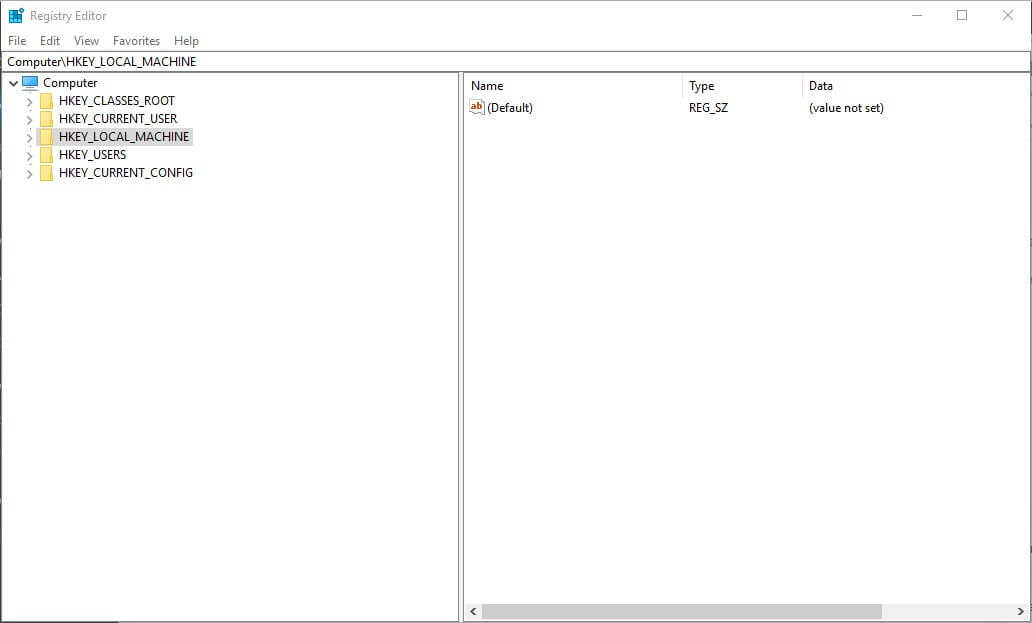
- Kemudian klik HKEY_LOCAL_MACHINE\SOFTWARE\Microsoft\Windows\CurrentVersion\ReserveManager di sebelah kiri jendela Registry Editor.
- Kemudian pengguna dapat mengklik dua kali DWORD ShippedWithReserves untuk membuka jendela Edit DWORD-nya.
- Sesuaikan nilai dalam kotak Data nilai ke 0.
- Klik baik untuk menutup jendela Edit DWORD.
- Kemudian tutup jendela Registry Editor.
Namun, perhatikan bahwa Windows Insiders perlu mengaktifkan penyimpanan yang dicadangkan dengan menyesuaikan nilai DWORD ShippedWithReserves ke 1. Dengan demikian, pengguna Windows Insider tidak perlu mematikan penyimpanan yang dicadangkan kecuali mereka telah mengaktifkannya.
Namun demikian, penyimpanan yang dicadangkan akan diaktifkan secara default di Windows 10 versi 1903 yang akan dirilis Microsoft pada musim semi 2019.
CERITA TERKAIT UNTUK DIPERHATIKAN:
- Cara mengaktifkan Penyimpanan Cadangan di Windows 10
- PatchCleaner membantu Anda mengosongkan ruang penyimpanan dan menyingkirkan file yang tidak diinginkan
- 6 solusi penyimpanan cloud pribadi terbaik untuk file dan folder Anda


